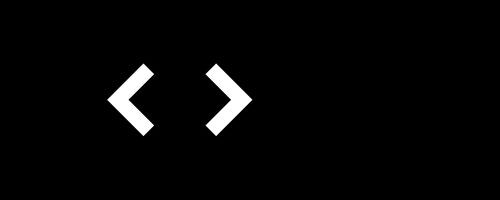
旧版からずっと愛用してるのにレビューしてなかった…
※価格は記事執筆時のものです, 閲覧時の価格はApp Storeから確認してください.
無料版には広告が付きます.
(有料版)レビュー時のバージョン : v2.1.6
詳しいメタデータまで確認
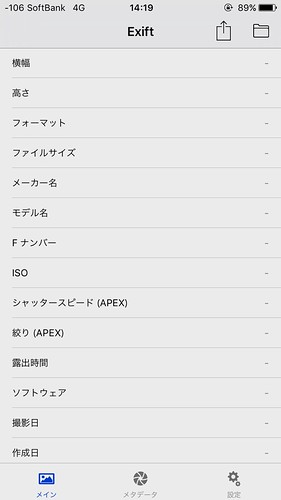
起動画面はこのようになっています.
「メイン」から右上のフォルダアイコンをタップすることで, カメラロール内の画像のEXIF情報などを参照できます.
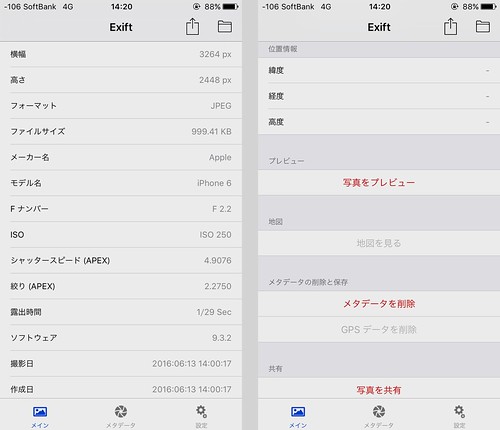
元々位置情報無しで撮ってるので位置情報はないですが…
下(画像右)へ進むと対象の画像をアプリからプレビューしたり, 位置情報があればマップアプリを使用して地図で見たり, メタデータの削除を行えます.
因みに
- メタデータを削除 → EXIFと位置情報を両方削除
- GPSデータを削除 → 位置情報のみ削除
となります.
また右上のフォルダアイコンの左はメタデータの一括削除を行えます(一度に出来るのは5枚まで).
メタデータ
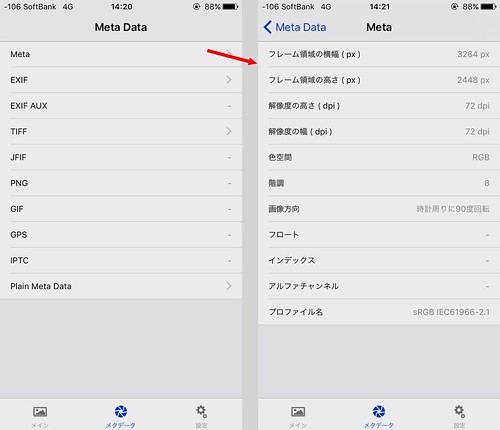
「メタデータ」では, EXIF情報などをもっと詳しく確認することができます.
ここでは参照のみで削除することはできません.
設定
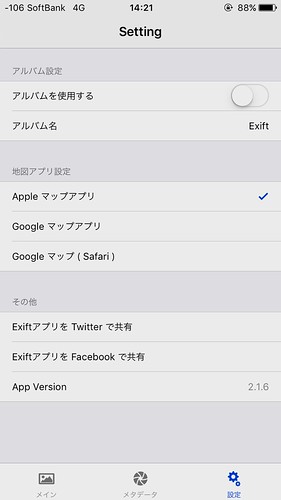
「設定」ではアルバムの使用などの設定を行います.
アルバム設定
ここで「アルバムを使用する」をオンにすると, 以降メタデータを削除した場合, データを削除した新しい画像はカメラロールでなくのそのアルバムに保存されます.
その下でアルバム名を編集できます.
地図アプリ設定
位置情報付きの画像をマップ表示する際の設定です.
- 純正マップアプリ(デフォルト)
- Googleマップ(アプリ)
- Googleマップ(Safari)
から選びます.
エクステンションから利用する(有料版)
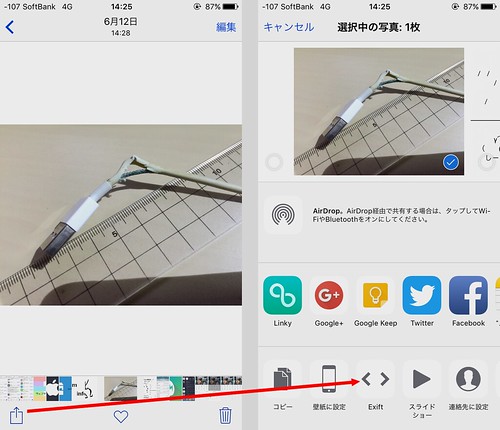
Exiftはエクステンションに対応しています(有料版, iOS8以上).
写真アプリで好きな画像を選んだらエクステンションのアイコンをタップし, Exiftを選びます.
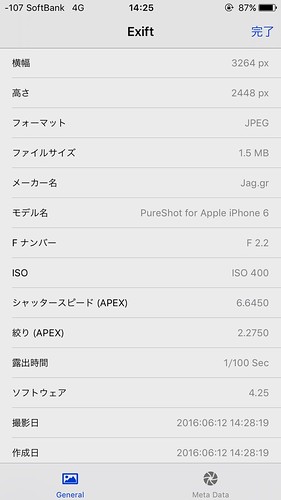
これでメタデータが参照できます.
なおエクステンションからの場合
- メタデータの削除機能無し
- 位置情報によるマップ表示機能無し
- 設定メニューの表示無し
となります.
終了する場合は右上の「完了」をタップします.
〆
特に写真アプリからのエクステンションが便利ですね.
最近のSNSでは, アップロードする際にメタデータを削除しているとは聞きますが, 個々のユーザーによる対策があってもやりすぎということはありません.
URLスキームは有料版が exiftpaid: , 無料版が exift: となっています.
※価格は記事執筆時のものです, 閲覧時の価格はApp Storeから確認してください.
またExiftの前身であるLoooksもおすすめです(こちらも無料版は広告が付きます).
詳しいメタデータの参照ができない程度で, 機能はほぼ同じになります.
関連する記事はこちら↓
[Search]iPhone URLスキーム -The theoryの戯言
iPhoneのURLスキームを検索して一覧表示できます. リクエストは内容に応じてお答えします.





